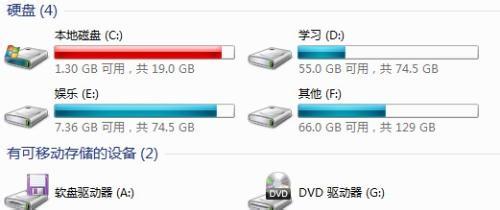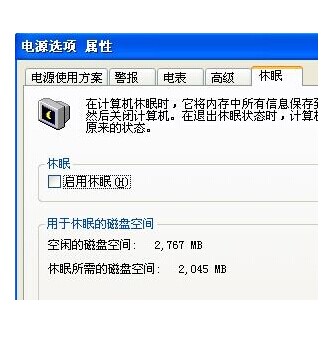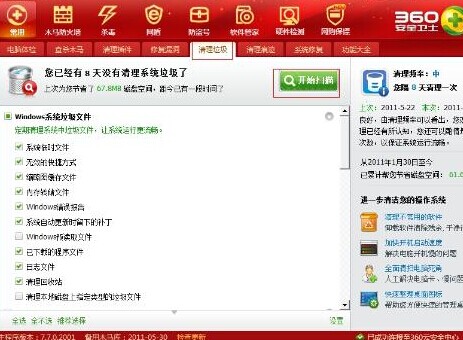我们在下载东西的时候,很少会更改默认入径,这就导致了我们的c盘被很快的占满,c盘是系统启动盘,直接影响我们在运行程序时的速度,所以如何快速有效的清理c盘空间是我们很多人都应该了解的,下面我就和大家分享下清理c盘空间的方法吧。
解决方法
1、对磁盘进行碎片整理,整理过程中请退出一切正在运行的程序。碎片整理后打开“开始”-“程序”-“附件”-“系统工具”-“系统还原”-“创建一个还原点”。
2、打开“我的电脑”-右键点系统盘-“属性”-“磁盘清理”-“其他选项”-单击系统还原一栏里的“清理”-选择“是”。
3、删除不用的输入法,输入法位于\windows\ime\文件夹中。
4、打开"系统属性"对话框,选择"系统还原"选项,选择"在所有驱动器上关闭系统还原"复选框以关闭系统还原。也可仅对系统所在的磁盘或分区设置还原。先选择系统所在的分区,单击"配置"按钮,在弹出的对话框中取消"关闭这个驱动器的系统还原"选项,并可设置用于系统还原的磁盘空间大小。
5、关闭休眠功能,打开"控制面板",双击"电源选项",在弹出的"电源选项属性"对话框中选择"休眠"选项卡,取消"启用休眠"复选框。
6、卸载不常用组件,可以在"添加/删除Windows组件"中将它们卸载。但其中有一些组件XP默认是隐藏的,可以用记事本打开\windows\inf\sysoc.inf这个文件,用查找/替换功能把文件中的"hide"字符全部替换为空。存盘退出后再运行"添加-删除程序",就会很多以前被隐藏的选项,把用不到的组件删掉,存盘的时候要保存为sysoc.inf,而不是默认的sysoc.txt。
7、打开IE浏览器,从"工具"菜单中选择 "Internet选项",在弹出的对话框中选择"常规"选项卡,在"Internet临时文件"栏中单击"删除文件",并在"删除文件"对话框,选中"删除所有脱机内容"复选框,单击"确定"按钮。
8、预计文件存放在Windows XP系统文件夹的Prefetch文件夹中,可以删除。
9、在设备管理器中,将PCMCIA卡、调制解调器、红外线设备、打印机端口(LPT1)或者串口(COM1)等不常用的设备停用,双击要停用的设备,在属性"常规"选项卡中选择"不要使用这个设备(停用)"。在重新启动设置即可生效。
10、右键点“我的电脑”,“属性”,“高级”选项卡,点“性能”里的“设置”,再选“高级”选项卡,点“更改”,所弹出的窗口就是虚拟内存设置窗口,一般默认的虚拟内存是从小到大的一段取值范围,这就是虚拟内存变化大小的范围,最好给它一个固定值,这样就不容易产生磁盘碎片了,具体数值根据你的物理内存大小来定,一般为物理内存的1.5到2倍,如内存为256M,那么应该设置256*1.5=384M。
11、常使用360清理系统垃圾
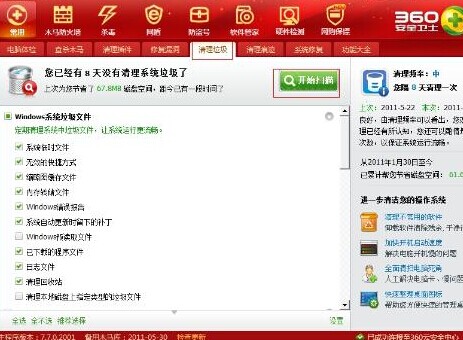
12、删除以下文件夹中的内容:
C:\Documents and Settings\用户名\Cookies\下的所有文件(保留index文件)
C:\Documents and Settings\用户名\Local Settings\Temp\下的所有文件(用户临时文件)
C:\Documents and Settings\用户名\LocalSettings\TemporaryInternet Files\下的所有文件(页面文件)
C:\Documents and Settings\用户名\Local Settings\History\下的所有文件(历史纪录)
C:\Documents and Settings\用户名\Recent\下的所有文件(最近浏览文件的快捷方式)
C:\WINDOWS\Temp\下的所有文件(临时文件)
C:\WINDOWS\ServicePackFiles(升级sp1或sp2后的备份文件)
C:\WINDOWS\Driver Cache\i386下的压缩文件(驱动程序的备份文件)
C:\WINDOWS\SoftwareDistribution\download下的所有文件
C:\windows\下以 $u... 开头的隐藏文件
C:\windows\system32\dllcache下dll档
C:\windows\help目录下的文件
免责声明:本文所有内容并不反映任何第一枪网意见及观点,亦不代表本站赞同其观点和对其真实性负责,也不构成任何其他建议,第一枪网概不负责,亦不负任何法律责任。请读者仅作参考,并请自行核实相关内容。如有问题请联系media@d17.cc